Как изменить дату установки программы в windows
Обновлено: 08.07.2024
При давно работающей операционной системе Windows 10 пользователи устанавливают множество разных приложений и утилит, которые являются десктопными или работают на многих устройствах. День установки каждой программы вряд ли кто-то будет запоминать или записывать в блокнот. Но такого и не потребуется, так как в операционной системе все даты зафиксированы.
Выяснить, когда была установлена программа, можно в операционной системе несколькими способами.
С помощью приложения Параметры
Здесь получение сведений о дате установки приложения является естественным. Для этого нужно произвести открытие данного приложения и выбрать раздел с приложениями. В списке расположены все установленные программы для компьютера или любых устройств с указанием даты установки каждой из них.
Апплет «Программы и компоненты»
Запуск осуществляется с помощью команды appwiz.cpl. В колонке «Установлено» можно найти информацию о датах установки приложений. Но при обновлении приложения дата инсталляции будет изменена на дату обновления.
С помощью магазина Windows
После открытия магазина нужно произвести выбор опции с библиотекой приложений (Моя библиотека). Затем выбрать «Все принадлежащие» и открыть пункт меню «Установлено».
Результатом будет формирование списка программ с указанием дат их установки или последнего обновления.
Редактор реестра
С помощью ключей в редакторе реестра можно узнать даты установки десктопных программ:
- HKLM\SOFTWARE\Microsoft\Windows\CurrentVersion\Uninstall
- HKLM\SOFTWARE\WOW6432Node\Microsoft\Windows\CurrentVersion\Uninstall
Такая возможность есть в 64-битных приложениях. Подразделы Uninstallотносятся к определенной программе, увидеть это можно в DisplayName.
Сама дата хранится в разделе InstallDate, записанная в формате: год. Число, месяц.
PowerShellи командная строка
Данный метод аналогичен редактору реестра, но информацию пользователь получает в окне консоли. Чтобы получить дату, потребуется выполнение команды:
Get-ItemProperty hklm:\SOFTWARE\Microsoft\Windows\CurrentVersion\Uninstall\* | select-object DisplayName, InstallDate
Стоит заметить, что информация берется из раздела в реестре, который был указан в предыдущем способе.
С помощью CCleaner
Нужно открыть приложение, перейти в Инструменты, затем Удаление программ. Сформируется список всех приложений с датами установки. Здесь при обновлении программы будет показана дата последнего изменения.
Если вам понравилась статья, поставьте лайк, поделитесь в социальных сетях, и не забудьте 👉 подписаться на канал , чтобы не пропустить новые выпуски!

Если вы откроете свойства любого файла в Windows 10, 8.1 или Windows 7, среди прочей информации вы увидите три поля: Создан, Изменен и Открыт. Если по той или иной причине вам потребуется поменять их, это вполне можно сделать.
В этой инструкции подробно о том, как изменить дату создания, изменения и открытия файла с помощью простой бесплатной утилиты для этих целей, а также некоторая дополнительная информация, которая может оказаться полезной, когда речь идет о файлах фотографий, медиа и документов.
Как поменять дату и время изменения, создания или открытия файла в бесплатной программе BulkFileChanger

Наверняка многие из вас знают о небольших утилитах от NirSoft, среди них есть и программы, предназначенные для изменения указанных дат в свойствах файла. Первая версия программы называлась FileDate Changer, актуальная на сегодня, исправно работающая в Windows 10, 8.1 и Windows 7 — Bulk File Changer.
Для того, чтобы поменять дату и время создания, изменения и открытия файла в программе, достаточно выполнить следующие простые шаги:
Если всё прошло успешно, Bulk File Changer был запущен от администратора, а среди файлов нет открытых в других приложениях или заблокированных системой, выбранные вами даты будут изменены на указанные.
А теперь обещанная дополнительная информация: при изменении дат в файлах фотографий, документов и медиа следует учитывать, что некоторые данные хранятся в дополнительных мета-данных файла, увидеть вы их можете, открыв вкладку «Подробно» в его свойствах.

Если хранящиеся там данные нужно очистить, вы можете сделать это встроенными средствами Windows — просто нажмите по пункту «Удаление свойств и личной информации», а затем либо удалите ненужные свойства прямо в этом файле, либо создайте копию без этих свойств.
Вторая возможность — изменить и эти даты тоже в той же утилите Bulk File Changer. Для этого на этапе изменения дат нажмите по стрелке в пункте «No Change» и выберите, какую дату и время и для какого типа файла следует поменять.

Укажите новые сведения, примените изменения кнопкой «Do It», готово.
Изменение дат в свойствах файла — видео инструкция
Надеюсь, для кого-то инструкция оказалась полезной и позволила добиться желаемого результата.
Солнце не знает правых. Солнце не знает неправых. Солнце светит без цели кого-то согреть. Нашедший себя подобен солнцу.
Исправлено пользователем Анжелина12 (14.04.11 22:07)
Пуск-Выполнить, ввести regedit.exe и нажать Enter.
Там развернуть плюсики согласно следующему пути
HKEY_LOCAL_MACHINE\SOFTWARE\Microsoft\Windows\CurrentVersion\Uninstall
Искать свою программу среди множества типа такого
Там будет дата инсталляции и еще много чего! )
Пример с 2ГИС вложен.
Только руками лучше ничего не ненять там, если не разбираетесь! )
ivoron в зоне RU
Спасибо, очень доступно все объяснили.Посмотрела я папки, и нашла эти драйвера. "Читала, много думала. " Установлены не вчера. но у меня хорошая зрительная память, и в списке установленных программ в панели управления их как бы не наблюдала. Только еще я с ужасом вспомнила, что в тот же день, как заподозрила лишние программы, удалила из программных файлов папку "DRV", там вроде как только ярлыки были.
Компутер стал загружаться с 3 попытки - это может быть следствием моего вмешательства в программные папки?
Откатить систему на более раннюю дату с надеждой возврата утраченного?
-------------------------------
"Ваши руки ввели идиотскую команду и будут ампутированы." (с)
Солнце не знает правых. Солнце не знает неправых. Солнце светит без цели кого-то согреть. Нашедший себя подобен солнцу.
Не за что!Главное правило админа: работает, не трожь! )
На вирусню это совсем не похоже (если бы вирусы так корректно инсталлировались, то была бы ваще лафа!).
Это драйвера устройств и они обычно инсталлируются в системные папки windows. А свой деинсталлятор могут положить куда угодно, хоть в Program Files! Если вы их удалите, то многие устройства (звуковая плата, видеадаптер, модем и т.д.) могут после этого перестать работать! Удалять это НЕ СТОИТ!
ivoron в зоне RU
из установки и удаления программ я бы ради удовлетворения любопытства их удалил. комп при этом загружаться не перестанет точно ))) если звук потом пропадет или еще чего подобное, то будет сразу наглядно ясно, зачем оно. это дело поправимое ))) а вот ручками из папочек всяких можно и доудаляться до BSODаВ ответ на: из установки и удаления программ я бы ради удовлетворения любопытства их удалил. комп при этом загружаться не перестанет точно
В ответ на: из установки и удаления программ я бы ради удовлетворения любопытства их удалил.А что это даст? Ну не будет оно отображаться в Установке и Удалении Программ, сами файлы-то на компе и может быть даже работают! Плюс уже не будет возможности корректно удалить приложение, если путь к деинсталлятору не запомнили или не знаете.
ivoron в зоне RU
В ответ на: Плюс уже не будет возможности корректно удалить приложение, если путь к деинсталлятору не запомнили или не знаете.А я предложил некорректный способ ? Или. Для корректного способа удаления нужно обязательно знать путь к деинсталлятору ?
Можете смеяться, но путь нужен к деинсталлу и параметры его запуска. Иначе - только руками файлы и реестр. - это корректный способ.
Вы не поняли меня. Еще раз вопрос: Что даст удаление из списка установленных программ?
Винда не знает как корректно удалить программу и поэтому в Установке и Удалении Программ хранится ссылка на запуск Деинсталлятора (см. 2 пост, картинка, параметр UninstallString). Если прогу удалить из этого списка кто тогда подсунет ссылку на её деинсталлятор если мы захотим корректно удалить программу. Не все деинсталлы в program files лежат, бывают и самые неожиданные места.
Если установленная на ваш компьютер Windows 10 работает достаточно давно, наверняка это будет означать, что за это время вы успели установить немало программ — десктопных и универсальных. Также наверняка вы не помните, когда именно устанавливали то или иное приложение, если только, конечно, не записывали дату инсталляции. Впрочем, это и не нужно, поскольку операционная система сама помнит, когда и что было установлено.
Если нужно узнать, когда была установлена программа, можно спросить об этом у Windows 10, причем разными способами.
В приложении Параметры
Это самый очевидный способ получить дату установки программного обеспечения.
Откройте приложение Параметры и зайдите в раздел «Приложения».

Данный раздел содержит список универсальных и десктопных программ, в котором напротив каждого элемента указана дата установки соответствующего приложения.
Из апплета «Программы и компоненты»
Дату установки десктопных программ можно получить из интерфейса апплета «Программы и компоненты».
Запустите его командой appwiz.cpl и посмотрите на колонку «Установлено», в которой будут указаны даты инсталляции программ.

Правда, здесь нужно учитывать один момент.
Если приложение обновлялось, дата установки может быть заменена датой обновления.
Магазин Windows
Этот способ подходит только для определения даты инсталляции приложений, установленных из Windows Store .
Откройте Магазин и выберите в главном меню опцию «Моя библиотека».
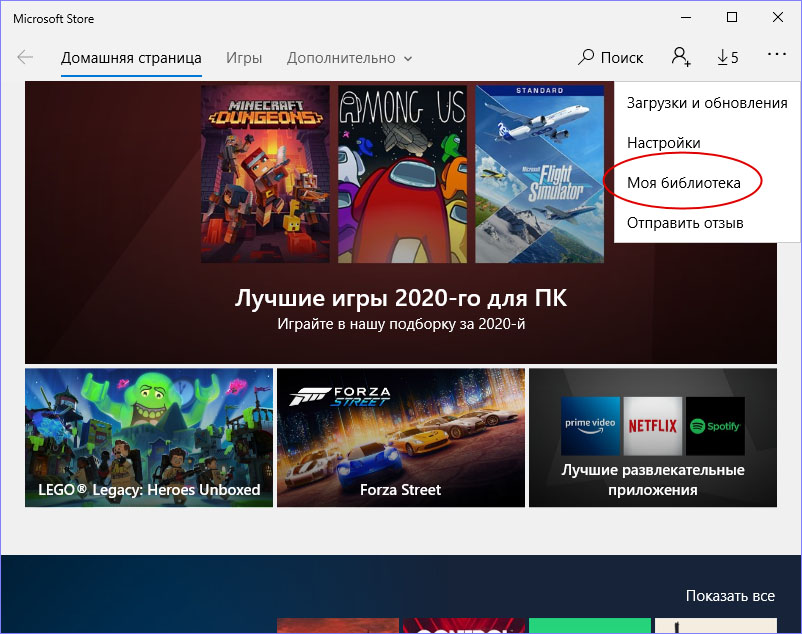
Слева нажмите «Все принадлежащие».

И выберите в меню «Установлено».

В результате получите список установленных приложений с датами их последнего изменения (установки и обновления) .

В редакторе реестра
Дату установки десктопных программ можно подсмотреть в реестре, развернув ключ:
HKLM\SOFTWARE\Microsoft\Windows\CurrentVersion\Uninstall
HKLM\SOFTWARE\WOW6432Node\Microsoft\Windows\CurrentVersion\Uninstall
Если приложение 64-битное. Каждый вложенный в Uninstall подраздел соответствует какой-то программе, какой именно, указано в параметре DisplayName.
Дату же установки хранит параметр InstallDate, указана она в формате Год-Месяц-Число.

К сожалению, не все приложения при установке записывают свои данные в реестр в полном объеме, поэтому параметра DisplayName в каком-то конкретном случае может и не быть.
С помощью PowerShell и командной строки
Получить дату установки ПО можно с помощью консолей PowerShell и CMD.
Этот способ равнозначен просмотру даты установки в реестре, разница лишь в том, что данные выводятся в окно консоли.
Для получение даты в PowerShell выполняем указанную на скриншоте команду.
Get-ItemProperty hklm:\SOFTWARE\Microsoft\Windows\CurrentVersion\Uninstall\* | select-object DisplayName, InstallDate

Обратите внимание, что источником выборки служит ключ реестра, тот самый, к которому мы обращались, когда получали дату установки предыдущим способом.
В классической командной строке команда получения даты установки приложений выглядит иначе — wmic product get Description,InstallDate

В CCleaner
Наконец, если у вас установлен чистильщик CCleaner, откройте его и переключитесь в раздел Инструменты -> Удаление программ.

Вы увидите список всех установленных на вашем компьютере компонентов, десктопных и универсальных программ, в котором напротив каждого приложения будет указана дата его инсталляции.
Но, как и в случае с апплетом «Программы и компоненты», дата установки обновленной программы будет соответствовать дате установки апдейта.
Читайте также:

